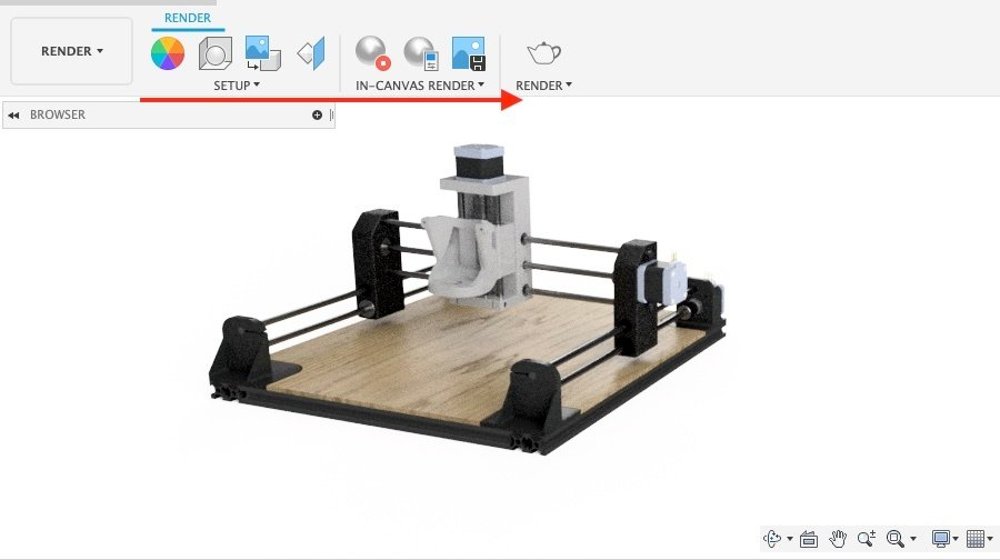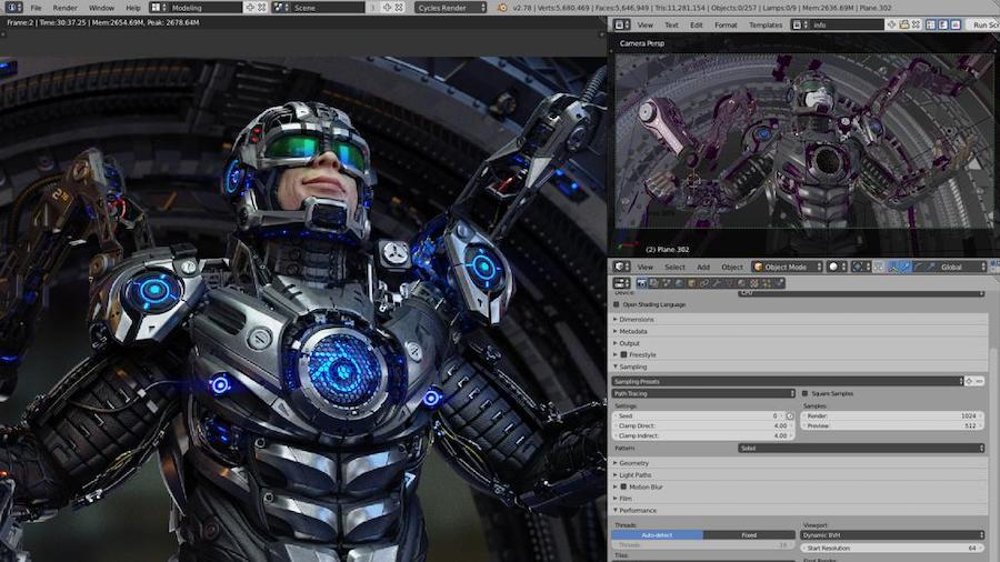Fushion 360 Rendering: Cách bắt đầu
Ai đó mới sử dụng Fushion 360 Rendering có thể thấy nó đơn giản là một trong nhiều tùy chọn của Autodesk cho phần mềm CAD, nhưng nó cung cấp nhiều hơn so với mô hình 2D và 3D: các mô-đun CAM khác nhau, các công cụ mô phỏng (CAE) và gần đây nhất là một máy cắt tích hợp cho in 3d. Hôm nay, chúng ta ở đây để nói về các công cụ rendering của Fusion 360.
Theo định nghĩa, 3D rendering đề cập đến quá trình chuyển đổi mô hình ba chiều kỹ thuật số thành hình ảnh hai chiều theo những cách khác nhau. Cách phổ biến nhất, cho đến nay, là rendering ảnh thực, nơi những hình ảnh cuối cùng trông giống như những bức ảnh được chụp trong đời thực.
Điều này đặc biệt hữu ích để truyền đạt ý tưởng, vì hình ảnh hiển thị truyền tải tầm nhìn của các nhà thiết kế và kỹ sư đến người xem. Theo nghĩa này, 3D rendering hoạt động như một công cụ kể chuyện, một công cụ có thể truyền cảm hứng và thuyết phục bằng cách tạo ra phản ứng cảm xúc tức thì.
Trong bài viết này, chúng ta sẽ đi qua những kiến thức cơ bản về Fushion 360 Rendering, bao gồm đánh giá kỹ thuật ngắn gọn và một số bước cần thiết để tạo ra những hình ảnh tuyệt vời.
Khả năng
Mặc dù có một loạt phần mềm rendering tuyệt vời đầy ấn tượng, nhưng các công cụ tích hợp sẵn như trong Fusion 360 mang lại lợi ích là chúng dễ sử dụng. Việc chuyển từ không gian làm việc CAD sang hiển thị chỉ bằng một cú nhấp chuột, mang lại quá trình chuyển đổi nhanh nhất và do đó tạo điều kiện tương tác giữa các môi trường xung quanh.
Ngoài ra, các công cụ rendering của Fusion 360 đủ khả năng cho hầu hết các ứng dụng liên quan đến thiết kế sản phẩm. Vì một số lý do, có vẻ như người ta cho rằng Fusion 360 ít có khả năng tạo ra các render ảnh chân thực hơn so với các lựa chọn thay thế, điều này không đúng. Thư viện rendering của Autodesk chứa đầy các ví dụ tuyệt vời chứng minh điều này là sai.
Một khía cạnh tích cực khác của Fusion là chi phí. Autodesk cung cấp giấy phép cá nhân miễn phí cho các mục đích sử dụng phi thương mại, bao gồm tất cả các công cụ rendering 3D. Tuy nhiên, có một số hạn chế và giấy phép chỉ có hiệu lực trong một năm. Đối với những người đang tìm kiếm phần mềm hoàn chỉnh với tất cả các chức năng như mô phỏng và sản xuất, giấy phép thông thường sẽ giúp bạn quay trở lại khoảng $ 60 / tháng.
Nhưng có lẽ tính năng đáng chú ý nhất của công cụ rendering của Fusion 360 là nó dựa trên đám mây. Điều này có nghĩa là tất cả các quá trình xử lý nặng đều được thực hiện trên máy chủ của Autodesk thay vì máy của riêng bạn, cho phép render nhanh hơn nhiều. Điều này cũng có nghĩa là nhiều rendering có thể chạy song song mà không chiếm hết bộ nhớ RAM xử lý của bạn.
Quy trình làm việc
Đây là các bước cơ bản để thiết lập và chạy 3D rendering với Fushion 360 Rendering:
- Nhận các mô hình 3D: Nếu các mô hình 3D bạn muốn hiển thị đã được lập mô hình trong Fusion 360, thì bạn đã sẵn sàng sử dụng. Nếu không, chúng phải được nhập vào không gian làm việc CAD trước. Đừng lo lắng về việc thiết lập giao diện và màu sắc vì điều này có thể được thực hiện trong không gian rendering.
- Thiết lập môi trường: Tương tự như một nhiếp ảnh gia, bạn sẽ cần chuẩn bị bối cảnh nơi ảnh sẽ được chụp, chẳng hạn như ánh sáng, khung và định vị. Vật liệu phải được chỉ định, bao gồm cả màu sắc và kết cấu cho tất cả các bộ phận. Các cài đặt máy ảnh thực tế cũng có thể được sử dụng, chẳng hạn như độ dài tiêu cự và độ phơi sáng.
- Rendering: Kết xuất thực tế có thể được thực hiện theo một số cách khác nhau. Kết xuất “In-Canvas” được chạy theo thời gian thực trên màn hình, vì vậy bạn có thể theo dõi quá trình và tạm dừng nó bất cứ khi nào bạn cảm thấy có thể thay đổi hoặc cải thiện điều gì đó. Ngoài ra, bạn có thể để nó chạy trong nền để có thể tiếp tục sử dụng Fusion cho những việc khác. Điều này có thể được thực hiện trên đám mây hoặc chạy cục bộ trên máy của bạn, nhưng bạn sẽ chỉ có thể xem kết quả cuối cùng sau khi hoàn tất.
- Lưu và xuất: Bước cuối cùng bao gồm các bước xử lý hậu kỳ như điều chỉnh độ phơi sáng, độ bão hòa và hiệu chỉnh màu sắc. Cuối cùng, bạn có thể chọn định dạng tệp cuối cùng (JPEG, PNG, TIFF, EXR) và xuất nó.
Liệu nó có phù hợp
Mặc dù 3D rendering của Fushion 360 Rendering khá linh hoạt, nhưng nó có thể không phù hợp với bạn. Ví dụ, kết xuất kiến trúc có thể khá phức tạp và có thể phù hợp hơn với phần mềm cụ thể như Enscape hoặc FluidRay.
Để kiểm soát nâng cao cài đặt kết xuất, phần mềm độc lập như KeyShot hoặc Solidworks Visualize là những lựa chọn tuyệt vời. Cả hai đều hỗ trợ nhiều định dạng CAD và cung cấp giao diện người dùng trực quan và quy trình làm việc đơn giản.
Cuối cùng, phần mềm tạo mô hình 3D Blender có một công cụ kết xuất mạnh mẽ được tích hợp sẵn miễn phí! Phần mềm mã nguồn mở được biết đến với công dụng chuyên nghiệp trong phát triển hoạt hình và trò chơi, điều này làm cho nó trở thành một lựa chọn thay thế mạnh mẽ.
Dịch vụ cho thuê máy chuyên nghiệp của iRender
Dịch vụ cho thuê máy chuyên nghiệp của iRender
iRender là công ty công nghệ điện toán đám mây (Cloud computing) của Việt Nam cung cấp các dịch vụ kết xuất đồ họa trên nền tảng điện toán đám mây (Cloud Rendering) với nền tảng hệ thống được đầu tư bài bản và mạnh mẽ nhất với 20.000 Cores hỗ trợ song song sức mạnh điện toán của CPUs và GPUs.
iRender có đội ngũ nhân viên nhiệt tình luôn sẵn sàng hỗ trợ bạn 24/7. Bất cứ khi nào bạn gặp sự cố khi sử dụng máy chủ của chúng tôi hoặc thậm chí với phần mềm của bạn, chúng tôi – iRender Support Team luôn sẵn sàng trợ giúp bạn giải quyết vấn đề của mình. Chúng tôi cung cấp hỗ trợ chưa từng có phù hợp với nhu cầu và mục tiêu cụ thể của bạn.
Với tất cả những ưu điểm vượt trội kể trên, chắc hẳn bạn đã tìm được cho mình sự lựa chọn hoàn hảo cho iRender . Chúng tôi tin rằng chất lượng hỗ trợ mà chúng tôi cung cấp cũng quan trọng như công nghệ mà chúng tôi cung cấp. Chúng tôi cung cấp hỗ trợ chưa từng có phù hợp với nhu cầu và mục tiêu cụ thể của bạn. ƯU ĐÃI ĐẶC BIỆT cho tháng 10 này: Tặng cho tất cả người dùng mới đăng ký. Hãy cùng kiểm tra nào!
iRender – Happy iRender
Nguồn và ảnh: ALL3DP